Dell P2715Q/P2415Qフラットパネルモニタにおける DP/Mini DP使用時のNo Video/誤った解像度の問題を解決する方法
This article applies to
This article does not apply to
This article is not tied to any specific product.
Not all product versions are identified in this article.
Symptoms
この文書では「Dell P2715Q/P2415Qにおける DP/Mini DP使用時のNo Video(画面表示無し)/誤った解像度の問題を解決する方法」に関する情報を提供します。
お使いのグラフィックカードが60Hzのリフレッシュレートでビデオ解像度4K x 2Kをサポートしているかを確認する
グラフィックアダプタのウェブサイトに行き、アダプタが60Hzで4k x 2kのビデオ解像度をサポート可能かご確認ください。
これらをサポートしない、またはDisplayPort 1.2を搭載していないグラフィックアダプタの一つの目印は、60Hzで2560 x 1440または 1920x1080までの解像度しか出せないことです。
グラフィックアダプタのリンク集 :
- Dell より購入のグラフィックアダプタ向け :Dell サポート Web サイト
- NVIDIA グラフィックスアダプタ
- AMD グラフィックスアダプタ
グラフィックアダプタ用の最新のドライバを確認する
メモ : お使いのオペレーティングシステムがLinuxである場合、4K解像度は利用できない、またはThunderboltかUSB Type-Cを使用時に30Hzのみで利用できる可能性があります。
グラフィックアダプタドライバのリンク集 :
- Dell より購入のグラフィックアダプタ向け :Dell サポート Web サイト
- NVIDIA グラフィックスアダプタ
- AMD グラフィックスアダプタ
ディスプレイ設定のディスプレイビデオが使用されているケーブル入力に適応しているかを確認する
デフォルトの入力設定はフルサイズのDisplay Portです。もし手動で変更された場合は、使用されている入力に適応されるか、画面表示無しの結果となります。
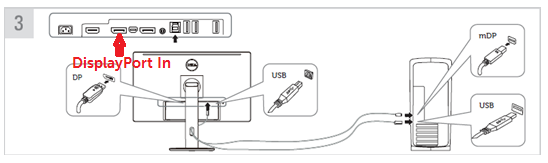
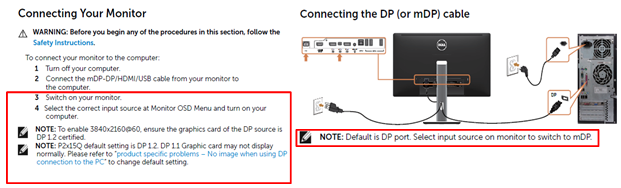
ディスプレイ上にあるMini-DisplayPort (mDP)コネクタを使用する場合は、オンスクリーンディスプレイ (OSD)の入力選択はmDPへ変更する必要があります。
ディスプレイのDisplay Port (DP) 設定 を確認する
- もしシステムがDP バージョン1.2をサポートするのであれば、モニタは60Hzで 3840x2160の解像度を表示することができます。ディスプレイのマルチストリームトランスポート(MST)はデフォルト状態の「オフ」に設定されているはずです。
- MST オフ: (単一モニタ設定向けDP1.2 モード) デフォルトモード: 4k*2k 60Hz で MST機能は無効です。
- MST プライマリ: (デイジーチェーン設定向けDP1.2 モード) デイジーチェーン設定にてプライマリモニタのMST機能が有効です。期待される解像度はMST(DP出力)が有効で4k*2k 30Hzです。
- MST セカンダリ: (デイジーチェーンおよび単一モニタ設定向けDP1.1) デイジーチェーン設定にてセカンダリモニタのMST機能が無効です。期待される解像度はMST(DP出力)が無効で4k*2k 30Hzです。
- コンピュータがDPバージョン1.1をサポートしている場合、モニタは60Hzで3840x2160には到達できません。2560x1440 または 1920x1080等の、より低い60Hz解像度をサポートします。
- オンスクリーンディスプレイ (OSD)メニューより、MSTを「オフ」から「セカンダリ」に変更します。(モニタ設定をDP1.2から1.1へ変更することになります。)
- モニタ設定をアクティベートするためにコンピュータの再起動が必要になる場合があります。
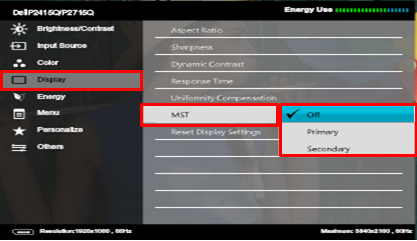
メモ : D3100 Dell ドッキングステーションUSB 3.0 はマルチストリームトランスポート (MST)をサポートしません。 (DisplayPort ディスプレイのデイジーチェーン)
-
- モニタは30Hzで 3840x2160 の解像度を取得できるようになります。現在の解像度はモニタメニューの左側下部にて確認することができます。

- もしお使いのシステムがDPバージョン1.1のみをサポートするのであれば、モニタはNo Videoの状態となる場合があります。古いビデオドライバでは、モニタのMSTが「オフ」または「プライマリ」に設定されている時にNo Videoとなる可能性があります。
下記の「ホットキー」はMST設定をMSTセカンダリに変更します。基本的にモニタのDisplay Port モードをDP 1.2 から1.1へ変更していることになります。- 何かキー(電源ボタン以外)を押して次のダイアログボックスを表示します。「There is no signal coming from your computer(コンピュータから信号が検出されません)」
- 再度任意のキーを押すと「入力信号」メニューが現れます。
- 緑のチェックマーク(√) ボタンを約8 秒押すと、次のダイアログボックスが表示されます。 "Set MST option to secondary(MSTオプションをセカンダリに設定してください)"
- 緑のチェックマーク (√) を再度押すと、DP モードがDP 1.2 から DP1.1に変更されます。
- モニタはMSTセカンダリに設定され解像度は30Hz で3840x2160となります。

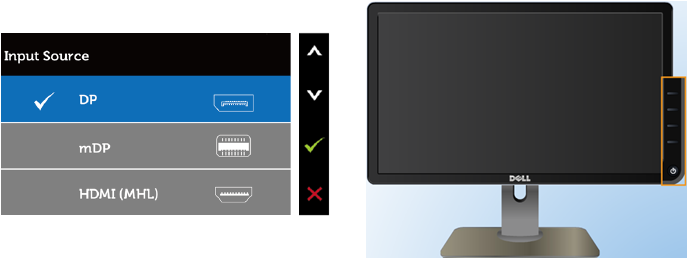
- まだNo Video状態であれば下記の手順をお試しください。
- システムの電源を完全に落として15秒待ちます。その後再度システムの電源をオンにします。
- P2715Q/P2415QモニタのMST設定が上記の手順からすでにセカンダリに設定され、画面が表示されることを確認します。(DisplayPort 1.2をサポートしないシステムについての内容です。)
- ビデオ解像度は30Hz で3840x2160になるはずです。
- 最新のビデオドライバをロードしてください。
メモ : オンスクリーンディスプレイ(OSD)メニューにアクセスしようとした際に鍵アイコンが表示されたら、電源ボタンの上のボタンを10秒長押ししてメニューをアンロックします。
Affected Products
Dell P2415Q, Dell P2715QArticle Properties
Article Number: 000142233
Article Type: Solution
Last Modified: 10 Apr 2021
Version: 3
Find answers to your questions from other Dell users
Support Services
Check if your device is covered by Support Services.